วิธีแสดงทวีตล่าสุดใน WordPress
เผยแพร่แล้ว: 2024-04-25คุณกำลังมองหาวิธีที่มีประสิทธิภาพในการแสดงทวีตล่าสุดของคุณบนเว็บไซต์ WordPress ของคุณหรือไม่? ไม่ต้องมองอีกต่อไป! คำแนะนำทีละขั้นตอนนี้จะอธิบาย วิธีการต่างๆ ในการแสดงทวีตล่าสุดใน WordPress
ก่อนที่จะพูดถึงวิธีการแสดงทวีตล่าสุดใน WordPress เรามาทำความเข้าใจว่าทำไมจึงเป็นความคิดที่ดี
เหตุใดการฝังทวีตใน WordPress จึงเป็นความคิดที่ดี
การฝังทวีตบนเว็บไซต์ของคุณสามารถให้ประโยชน์หลายประการ:
- การมีส่วนร่วมที่เพิ่มขึ้น: ด้วยการแสดงทวีตล่าสุด คุณสนับสนุนให้ผู้เยี่ยมชมโต้ตอบกับเนื้อหา Twitter ของคุณ ซึ่งนำไปสู่การถูกใจ รีทวีต และการตอบกลับมากขึ้น
- การอัปเดตแบบเรียลไทม์: เมื่อคุณฝังทวีต การเปลี่ยนแปลงหรือการอัปเดตใด ๆ ที่คุณทำบน Twitter จะสะท้อนให้เห็นบนเว็บไซต์ของคุณโดยอัตโนมัติ สิ่งนี้ทำให้แน่ใจได้ว่าผู้เยี่ยมชมเว็บไซต์ของคุณจะสามารถเข้าถึงทวีตล่าสุดของคุณได้เสมอ
- SEO ที่ได้รับการปรับปรุง: การฝังทวีตสามารถเพิ่มประสิทธิภาพเครื่องมือค้นหาของเว็บไซต์ของคุณได้ การรวมคำหลักที่เกี่ยวข้องในทวีตของคุณสามารถเพิ่มโอกาสในการจัดอันดับให้สูงขึ้นในหน้าผลลัพธ์ของเครื่องมือค้นหา
ตอนนี้เราเข้าใจถึงคุณประโยชน์แล้ว มาดูวิธีการต่างๆ ที่คุณสามารถใช้เพื่อแสดงทวีตล่าสุดของคุณใน WordPress กันดีกว่า
วิธีแสดงทวีตล่าสุดใน WordPress (4 วิธี)
ต่อไปนี้เป็นวิธีการบางส่วนในการแสดงทวีตล่าสุดใน WordPress
- ผ่านตัวแก้ไขแบบคลาสสิก
- ผ่านทางบรรณาธิการ Gutenberg
- ด้วยปลั๊กอินเฉพาะ
- การใช้ปลั๊กอินเผยแพร่ Twitter
วิธีที่ 1: ผ่านตัวแก้ไขแบบคลาสสิก
หากคุณต้องการใช้ Classic Editor ใน WordPress ให้ทำตามขั้นตอนเหล่านี้เพื่อแสดงทวีตล่าสุดของคุณ:
ขั้นแรก เข้าสู่ระบบบัญชี Twitter ของคุณ เมื่อเข้าสู่ระบบแล้ว ให้คลิกที่โปรไฟล์จากเมนูด้านซ้ายมือ การดำเนินการนี้จะนำคุณไปยังหน้าโปรไฟล์ของคุณ ซึ่งคุณจะพบทวีตที่คุณต้องการฝัง หลังจากเลือกโพสต์แล้ว ให้คลิกที่จุดสามจุดที่ด้านข้างของทวีต
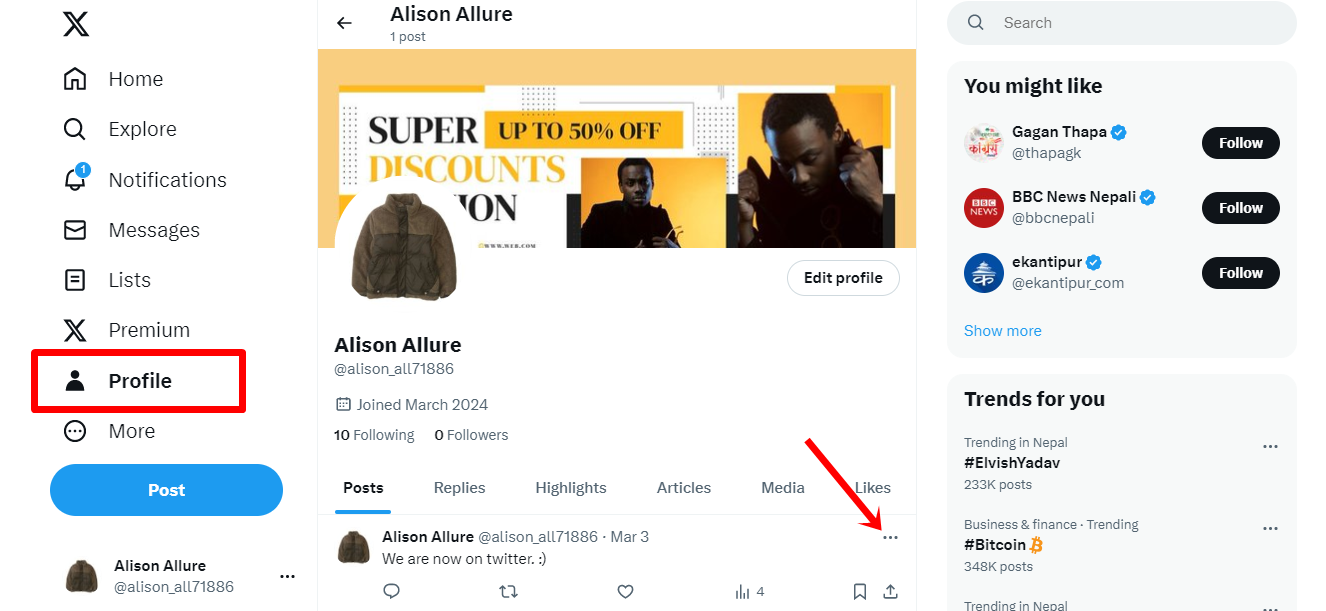
เมนูแบบเลื่อนลงพร้อมตัวเลือกต่างๆ จะปรากฏขึ้น เลือก “ ฝังโพสต์ ” สิ่งนี้จะนำคุณไปยังเว็บไซต์ Twitter Publish
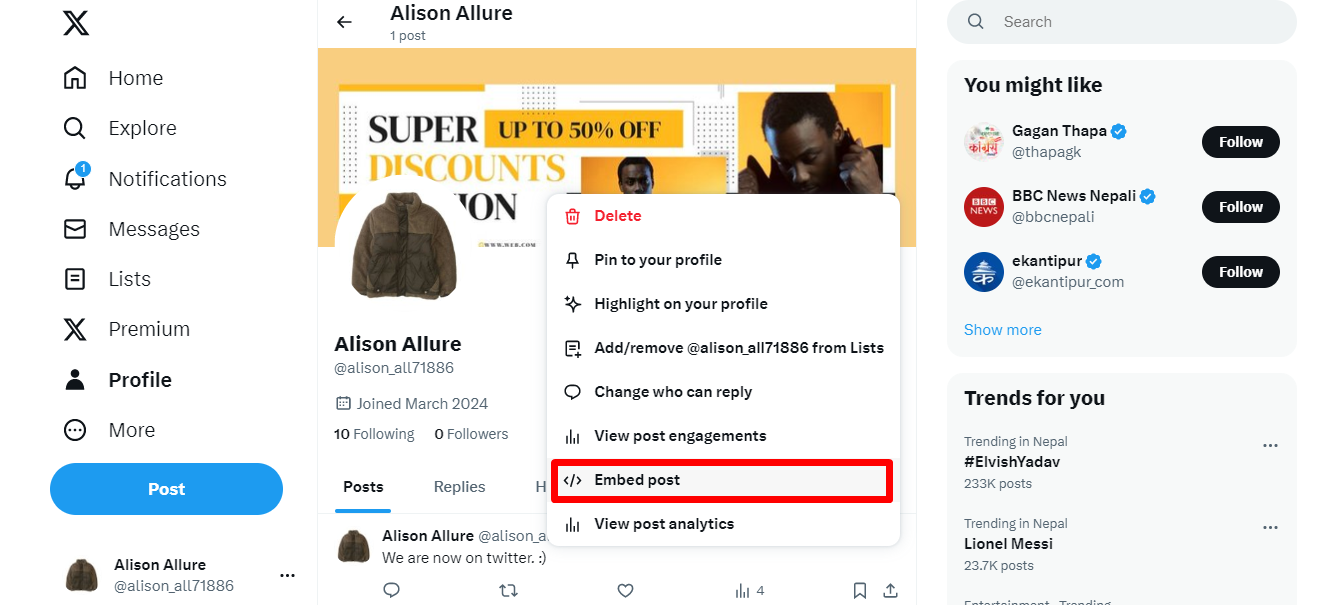
ตอนนี้ คุณจะได้รับสองตัวเลือก: โพสต์แบบฝังหรือวิดีโอ เลือกโพสต์ที่ฝัง หลังจากคลิกตัวเลือกฝังโพสต์ คุณจะได้รับรหัส จากนั้น สิ่งที่คุณต้องทำคือคัดลอกโค้ด HTML ที่ให้มา
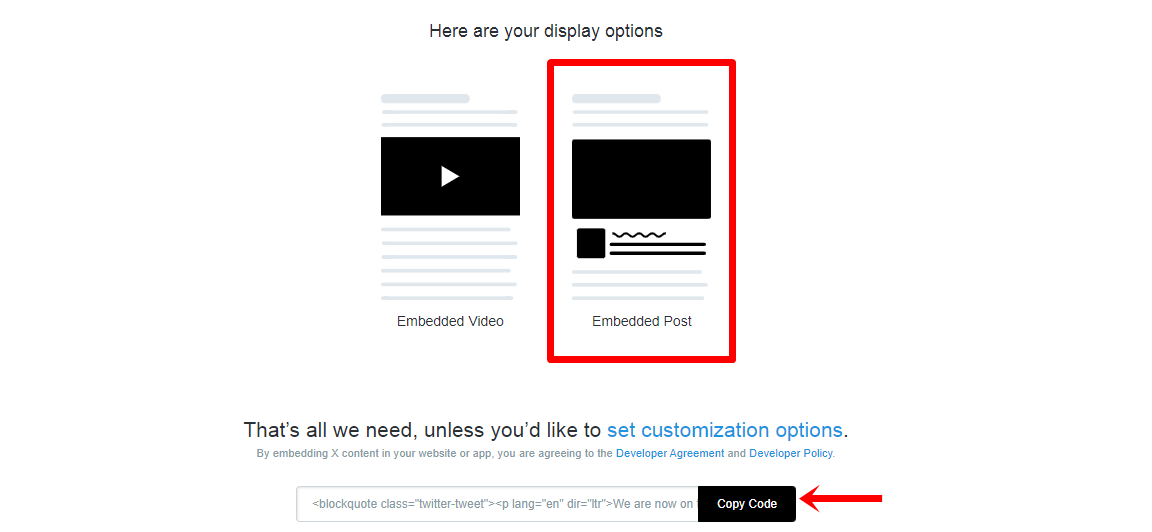
ตอนนี้คุณได้คัดลอกโค้ด HTML แล้วให้เปิดแดชบอร์ด WordPress ของคุณ คุณสามารถสร้างโพสต์ใหม่หรือแก้ไขโพสต์ที่มีอยู่ได้
เมื่ออยู่ในตัวแก้ไข ให้สลับไปที่แท็บข้อความแทนภาพ ซึ่งจะช่วยให้คุณสามารถทำงานกับโค้ด HTML ได้โดยตรง ค้นหาจุดที่คุณต้องการให้ทวีตปรากฏในโพสต์ของคุณและวางโค้ด HTML ที่นั่น
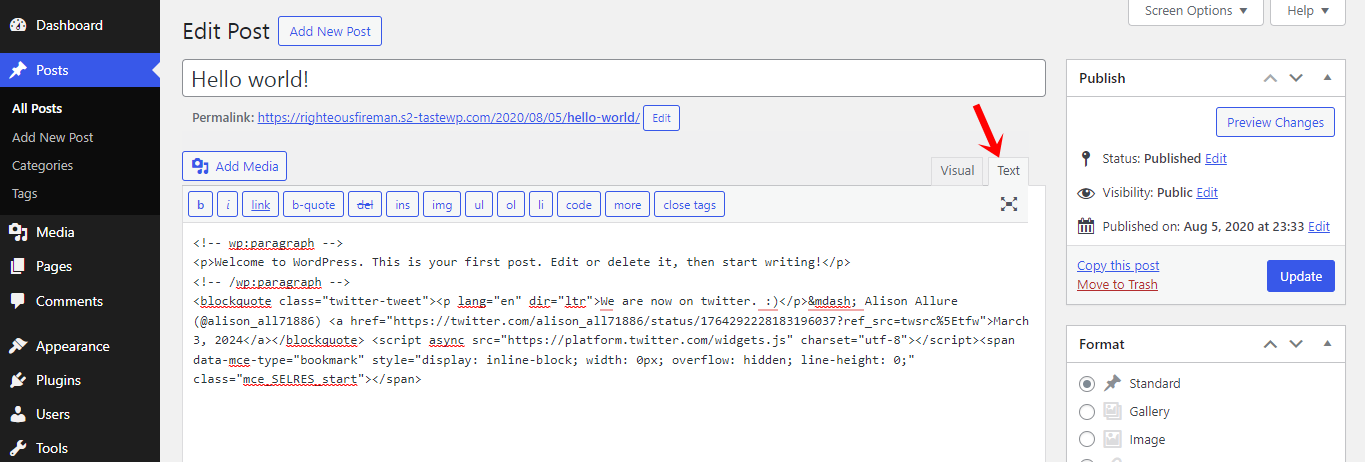
สุดท้าย คุณสามารถคลิกดูตัวอย่างหรือเผยแพร่โพสต์ของคุณเพื่อดูทวีตที่ฝังไว้บนเว็บไซต์ของคุณได้
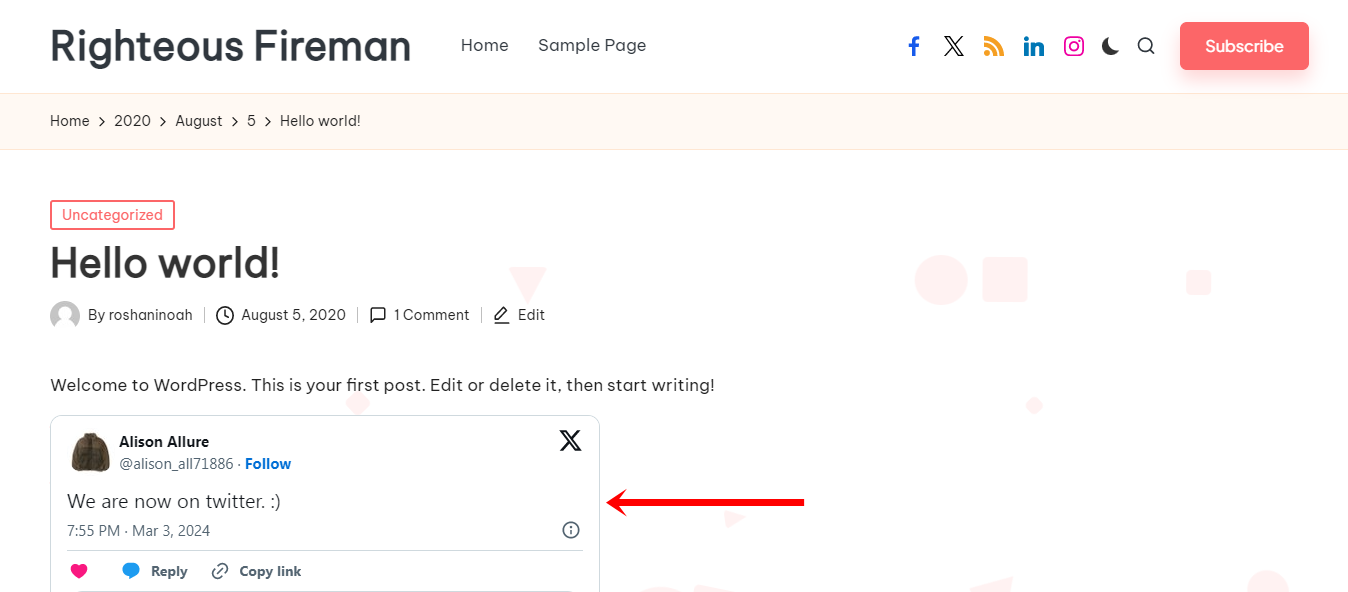
วิธีที่ 2: ผ่าน Gutenberg Editor
หากต้องการแสดงทวีตล่าสุดใน WordPress ด้วย Gutenberg เพียงเพิ่มบล็อก Twitter ในโพสต์หรือเพจของคุณ โดยไปที่ด้านหลังของโพสต์หรือเพจ แล้วคลิกไอคอน “+”
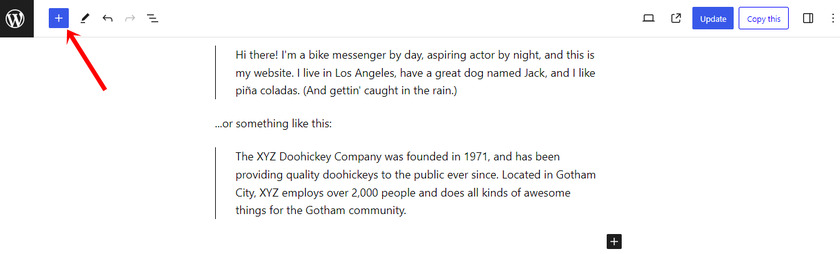
ในแถบค้นหา ให้พิมพ์ “Twitter” และเลือกบล็อก Twitter จากตัวเลือกที่มีให้
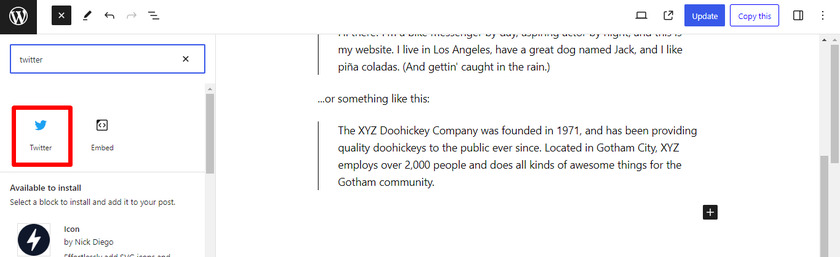
เมื่อคุณเพิ่มบล็อก Twitter แล้ว ให้คัดลอก URL ของโปรไฟล์ Twitter ที่คุณต้องการแสดง
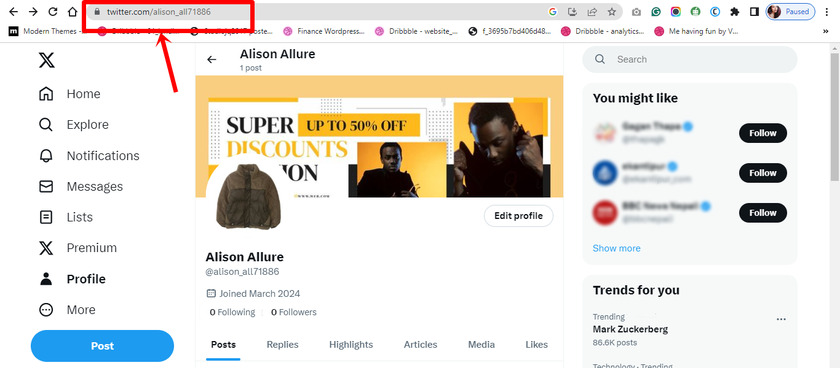
วาง URL นี้ลงในบล็อก Twitter แล้วคลิกปุ่มฝัง วิธีนี้จะรวมฟีด Twitter เข้ากับโพสต์บล็อกของคุณ
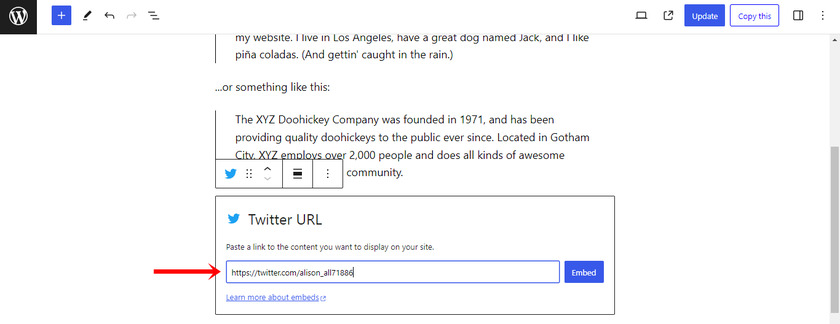
อย่าลืมอัปเดตโพสต์บล็อกของคุณหลังจากทำการเปลี่ยนแปลงเหล่านี้ เมื่ออัปเดตแล้ว ให้ตรวจสอบว่ามีลักษณะอย่างไรในฟีดสด ทวีตที่แสดงควรปรากฏในลักษณะเดียวกับที่ปรากฏในแถบด้านข้างหรือตำแหน่งอื่นๆ ภายในบล็อกของคุณ
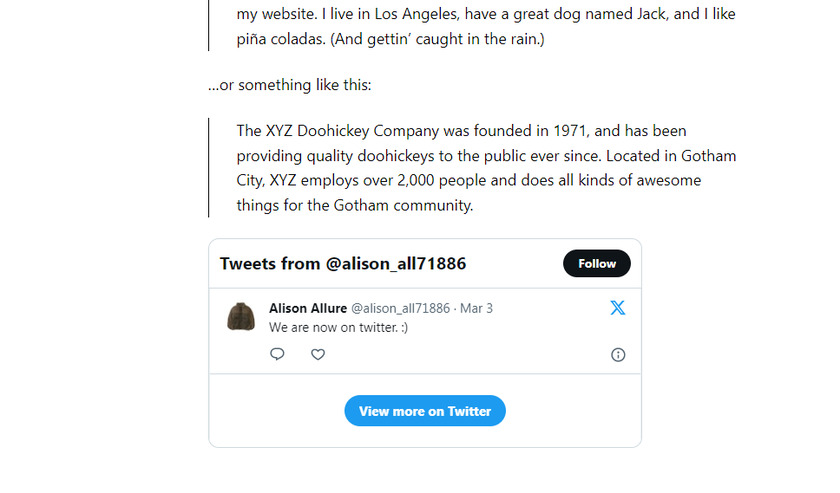
ตัวเลือกนี้เหมาะมากหากคุณต้องการโปรโมตโปรไฟล์ Twitter เฉพาะเจาะจงภายในโพสต์บนบล็อกของคุณ อย่างไรก็ตาม ตรวจสอบให้แน่ใจว่าทวีตที่แสดงมีความสดใหม่และเกี่ยวข้องเพื่อรักษาการมีส่วนร่วมกับผู้ชมของคุณ
วิธีที่ 3: ด้วยปลั๊กอินเฉพาะ
ในทำนองเดียวกัน เราสามารถใช้ปลั๊กอินเพื่อแสดงทวีตล่าสุดบนเว็บไซต์ WordPress ของคุณได้ สำหรับตัวอย่างนี้ เราจะใช้ปลั๊กอิน WordPress ฟรีที่เรียกว่า Custom Twitter Feeds
ปลั๊กอินนี้ช่วยให้คุณแสดงทวีตล่าสุดใน WordPress ได้ด้วยการคลิกเพียงไม่กี่ครั้ง ในการติดตั้ง คุณเพียงแค่ต้องค้นหาปลั๊กอินในพื้นที่เก็บข้อมูล WordPress และติดตั้งบนเว็บไซต์ของคุณ
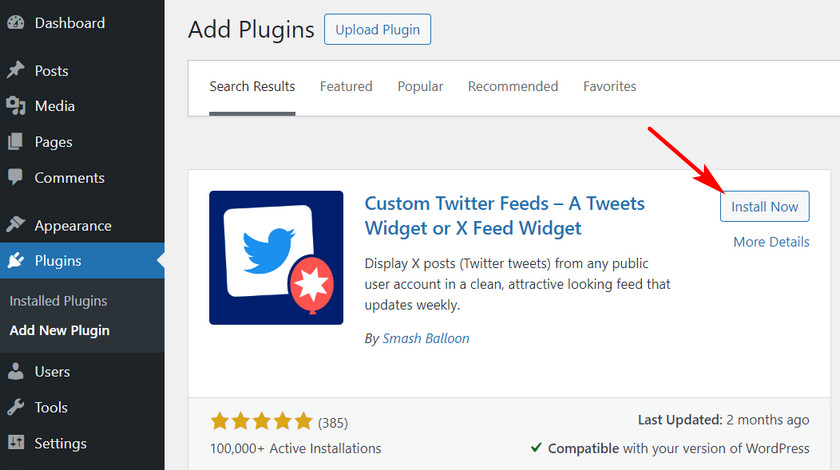
จากนั้นคลิกที่ปุ่มเปิดใช้งานเพื่อเสร็จสิ้นกระบวนการติดตั้ง
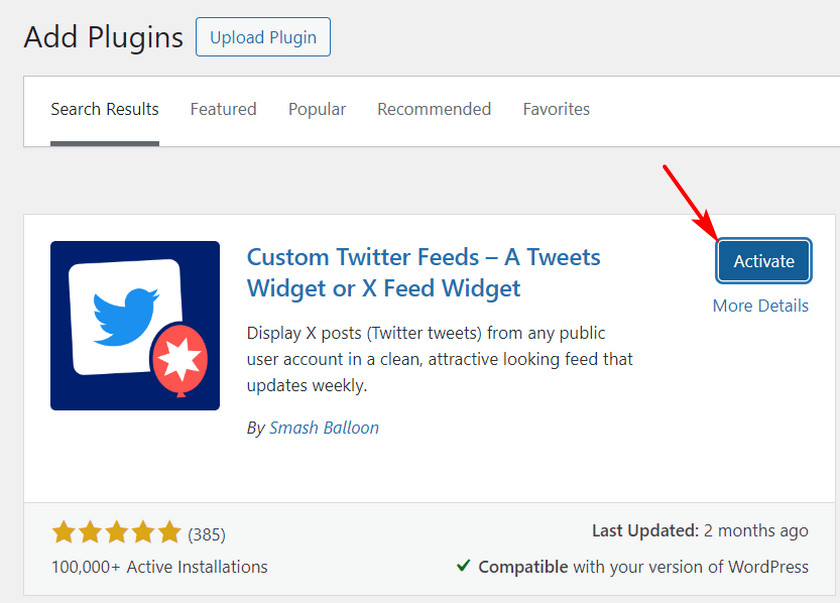
หลังจากนั้น คุณจะเห็นตัวเลือก Twitter Feeds บนแดชบอร์ดผู้ดูแลระบบ WordPress ของคุณ ไปที่ตัวเลือกนี้แล้วคลิกที่ปุ่มเพิ่มใหม่เพื่อเริ่มต้น
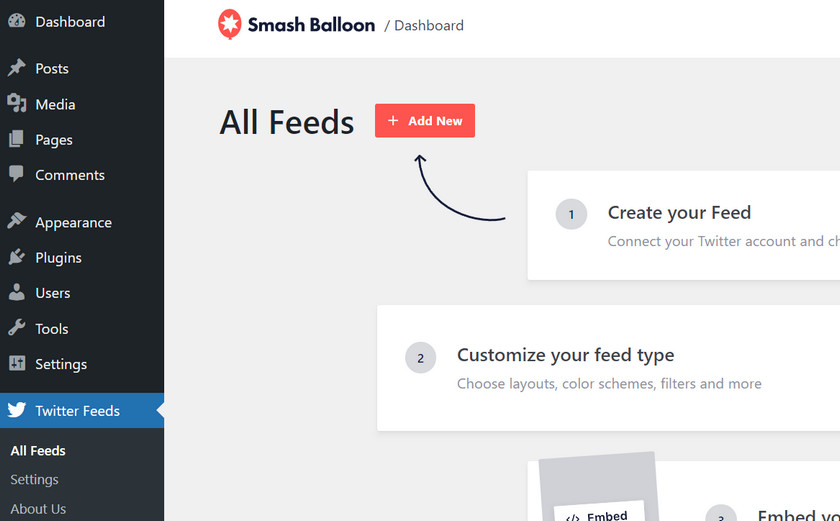
ป๊อปอัปขนาดเล็กจะปรากฏขึ้น ซึ่งจะแจ้งให้คุณเชื่อมต่อที่อยู่อีเมลของคุณกับปลั๊กอิน เพียงคลิกที่ปุ่มเชื่อมต่อที่นี่
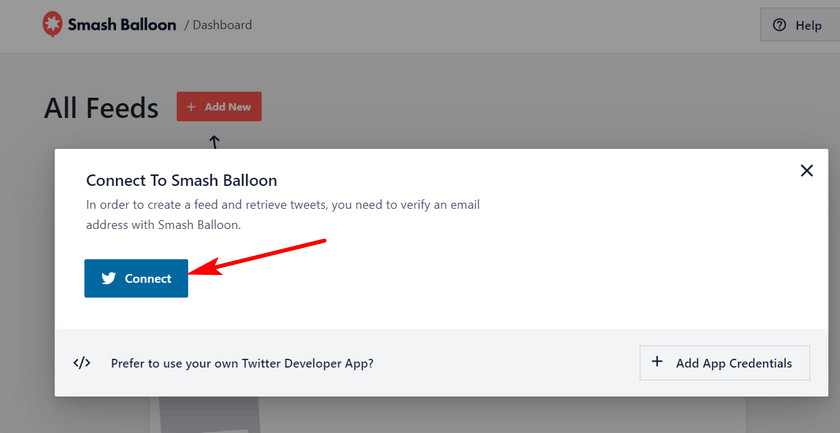
ตอนนี้คุณจะเห็นหน้าใหม่ที่คุณสามารถป้อนที่อยู่อีเมลของคุณและส่งลิงก์ยืนยันได้
หลังจากที่คุณคลิกส่ง ให้ไปที่กล่องจดหมายอีเมลของคุณเพื่อค้นหาอีเมลยืนยัน
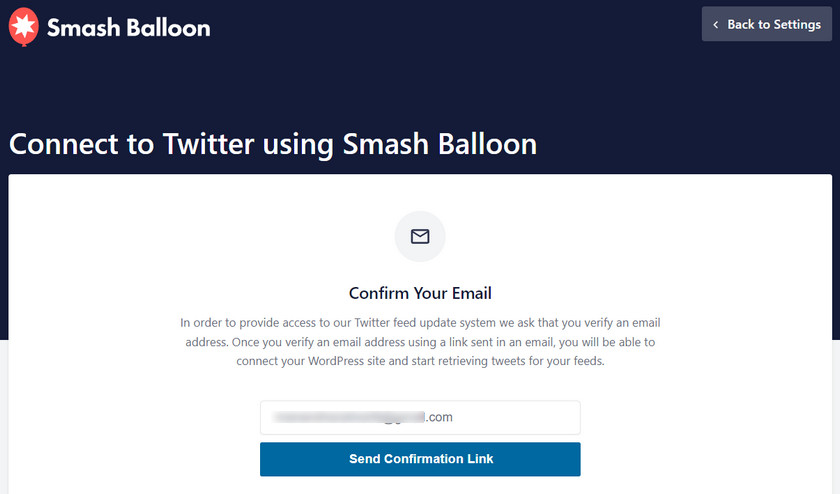
เมื่อที่อยู่อีเมลของคุณได้รับการยืนยันแล้ว คุณจะถูกส่งกลับไปยังแดชบอร์ดปลั๊กอิน ที่นี่คุณจะต้องป้อนหมายเลขอ้างอิง Twitter ของคุณแล้วคลิกถัดไป
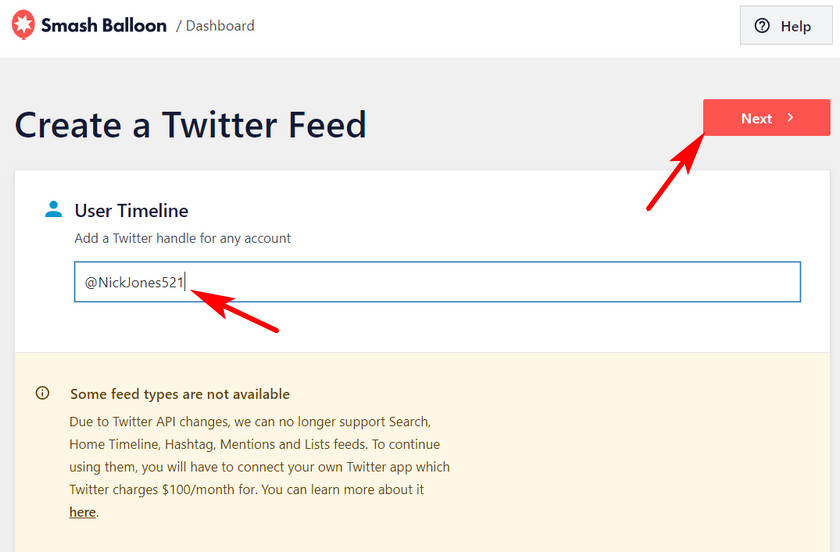
ถัดไป คุณจะเห็นตัวเลือกทั้งหมดเพื่อปรับแต่งฟีด Twitter ของคุณ คุณเปลี่ยนเทมเพลตฟีด เลย์เอาต์ และรูปแบบสีให้ตรงกับความต้องการได้
คุณยังสามารถแก้ไขส่วนหัว เปลี่ยนจำนวนทวีตที่แสดง และเปิดใช้งานปุ่มโหลดเพิ่มเติมได้
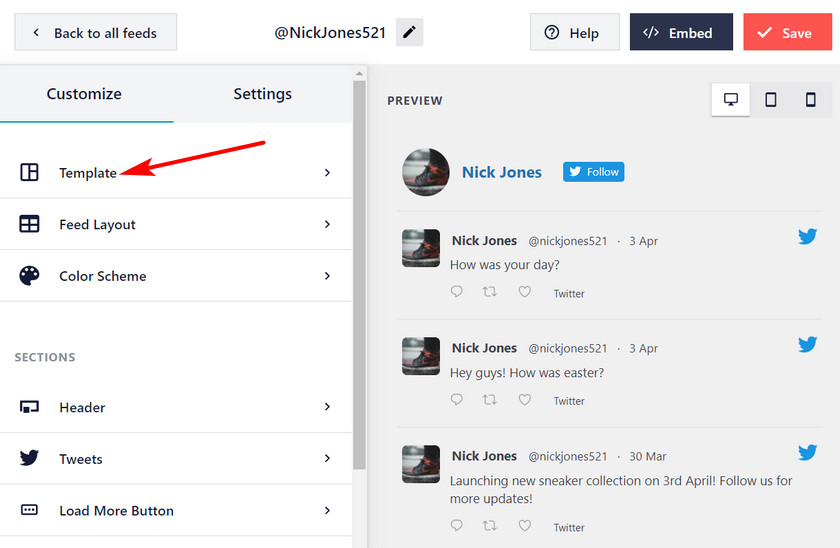

หลังจากที่คุณปรับแต่งฟีดของคุณแล้ว ให้คลิกปุ่มฝังที่ด้านขวาบนของตัวแก้ไข
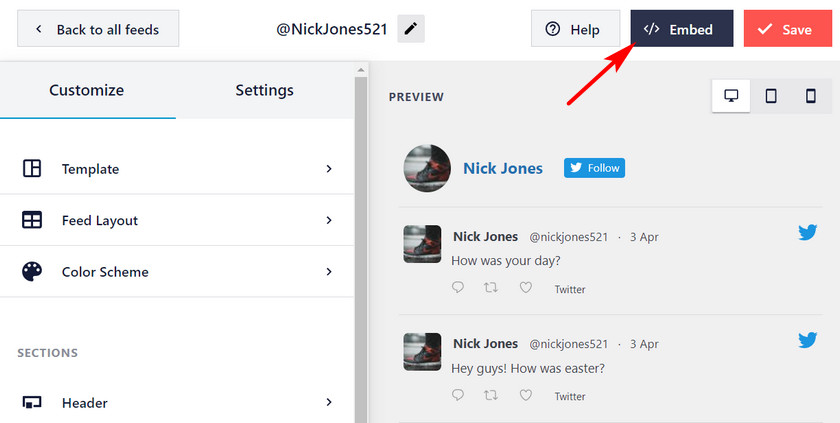
ในป๊อปอัปต่อไปนี้ คุณจะเห็นรหัสย่อสำหรับแสดงทวีตล่าสุดของคุณในหน้าและโพสต์ WordPress
คลิกที่ตัวเลือกเพิ่มลงในเพจเพื่อฝังฟีด Twitter บนไซต์ของคุณ คุณยังสามารถสร้างเพจใหม่หรือโพสต์และคัดลอกและวางรหัสย่อที่กำหนดเองได้
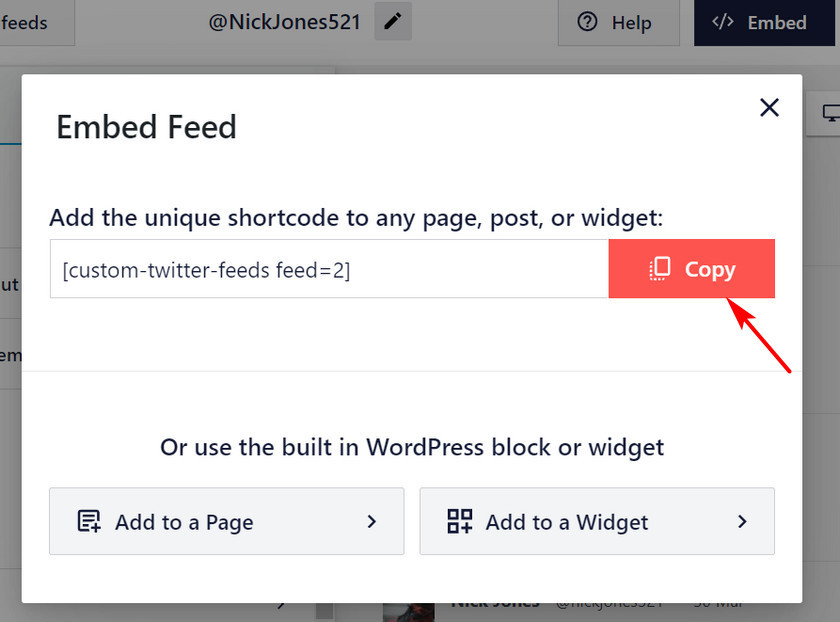
ในตัวแก้ไขบล็อก คลิกตัวเลือก + และค้นหาบล็อกรหัสย่อ
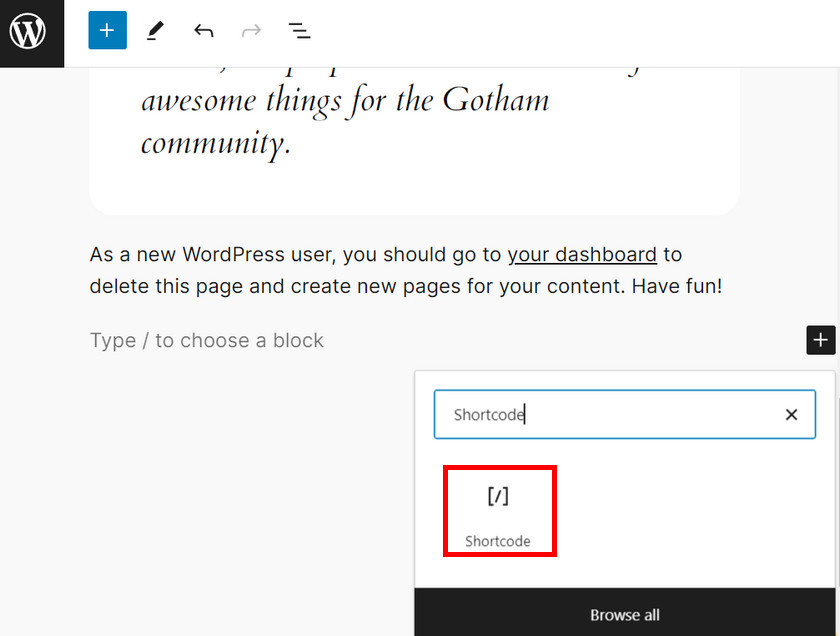
จากนั้นวางรหัสย่อที่กำหนดเองและอัปเดตหน้าเพื่อแสดงทวีตล่าสุดของคุณบนเว็บไซต์ของคุณ
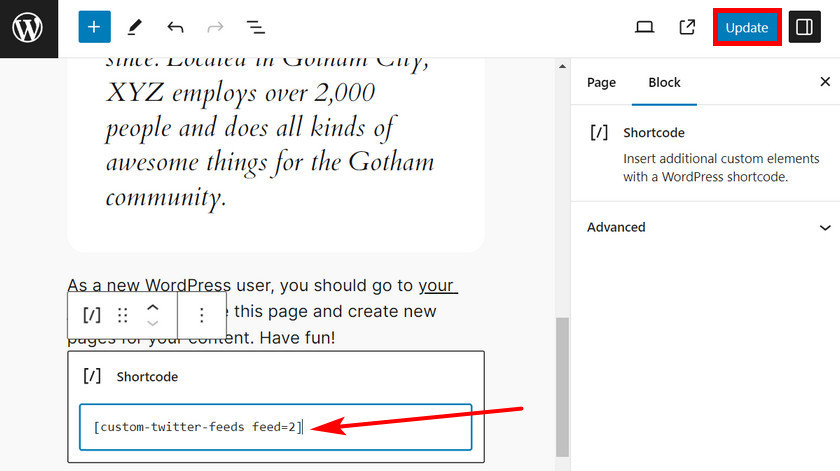
เมื่ออัปเดตแล้ว ผู้เยี่ยมชมของคุณสามารถดูทวีตล่าสุดทั้งหมดของคุณได้ในหน้านี้
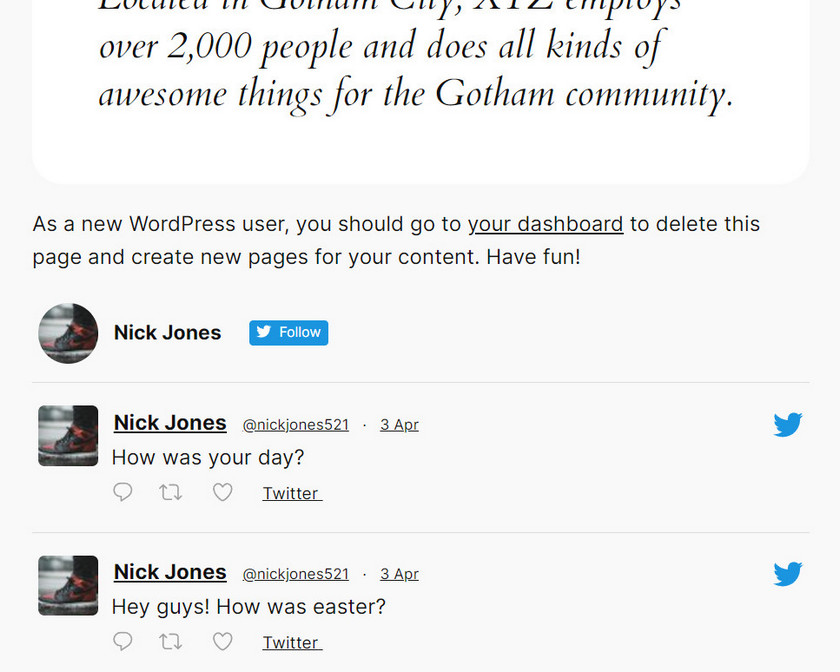
วิธีที่ 4: ผ่านการเผยแพร่ Twitter
อีกวิธีหนึ่งในการแสดงทวีตล่าสุดใน WordPress คือการใช้ Twitter Publish Twitter Publish เป็นเว็บไซต์ที่สร้างขึ้นเพื่อฝังโพสต์และไทม์ไลน์จาก Twitter ไปยังเว็บไซต์อื่นๆ
ในการดำเนินการนี้ ให้ไปที่โปรไฟล์ Twitter ของคุณและคัดลอก URL โปรไฟล์
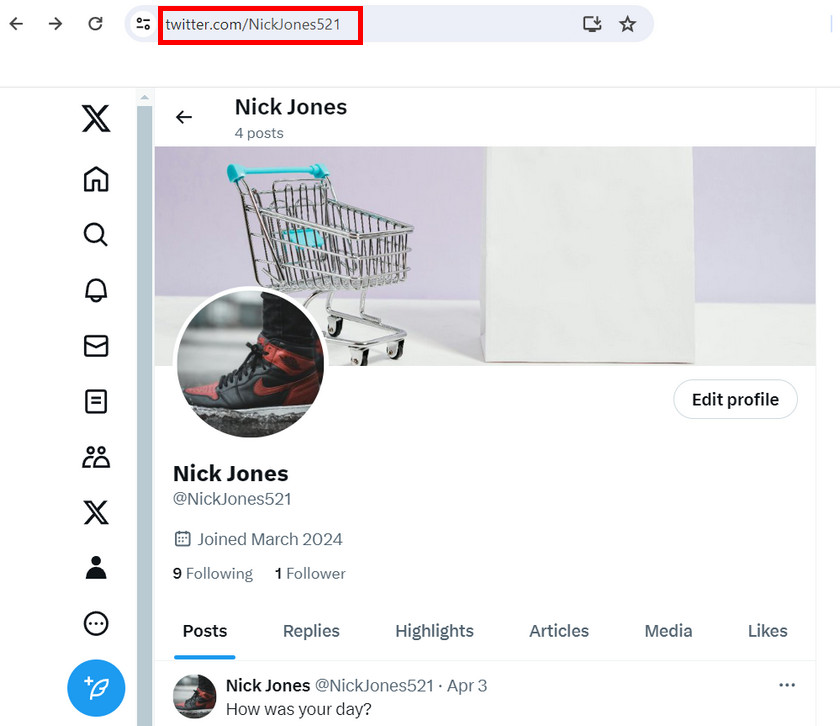
จากนั้น เปิดเว็บไซต์ Twitter Publish และวาง URL โปรไฟล์ของคุณลงในตัวเลือกการฝัง
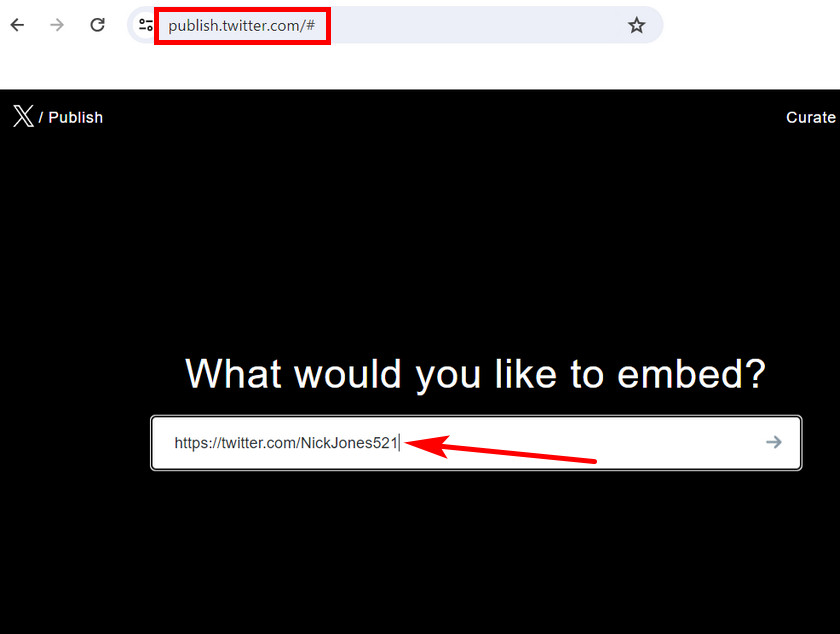
คุณจะเห็นสองตัวเลือกในการฝังฟีด Twitter ของคุณ: ไทม์ไลน์แบบฝังและปุ่ม X
ที่นี่ คลิกที่ตัวเลือกไทม์ไลน์แบบฝังเนื่องจากคุณต้องการแสดงทวีตล่าสุดของคุณบนเว็บไซต์ของคุณ
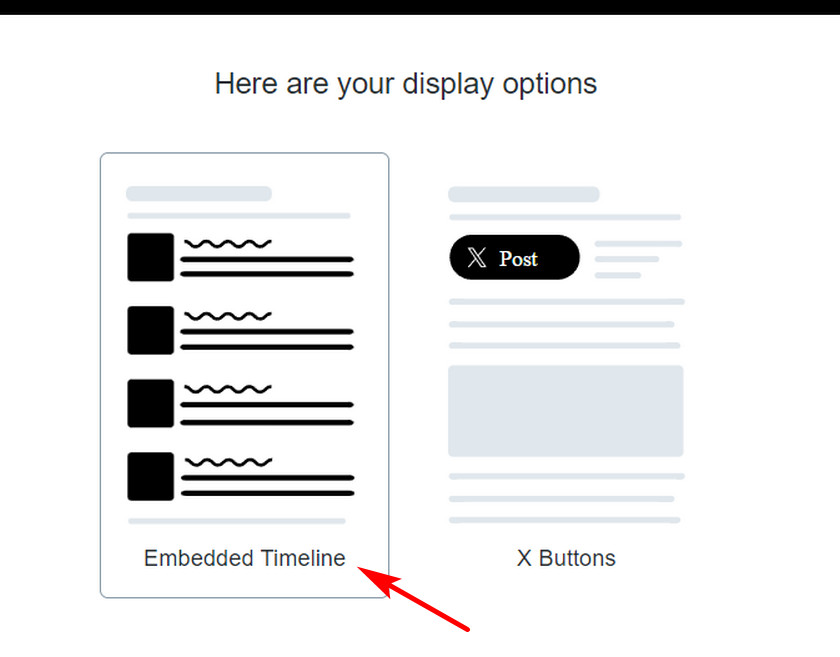
จากนั้นคุณจะเห็นรหัสเฉพาะที่จะช่วยคุณแสดงทวีตล่าสุดใน WordPress ดังนั้นคลิกที่ตัวเลือกคัดลอกรหัสและตรงไปที่เว็บไซต์ของคุณ
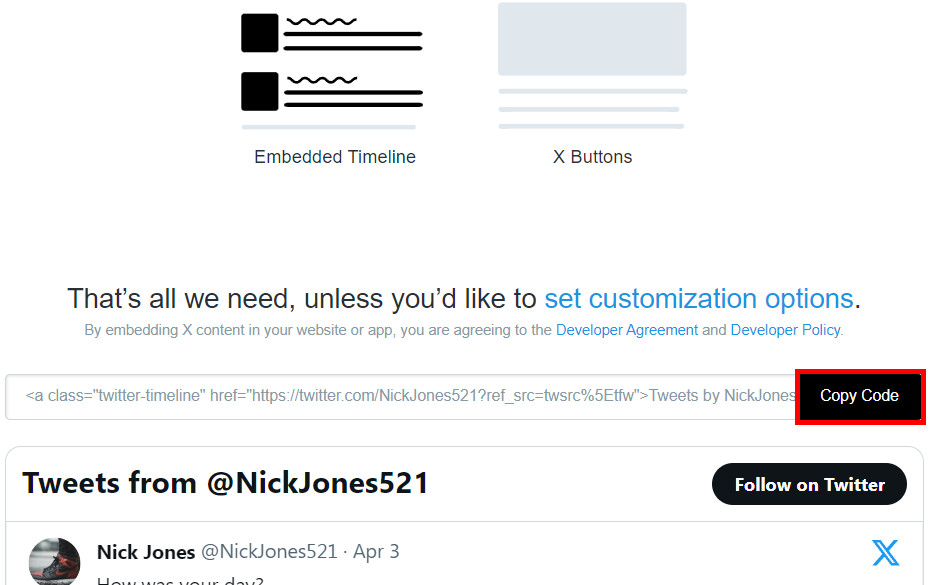
เปิดหน้าหรือโพสต์ที่คุณต้องการแสดงทวีตล่าสุดและค้นหาบล็อก HTML แบบกำหนดเองในตัวแก้ไขบล็อก
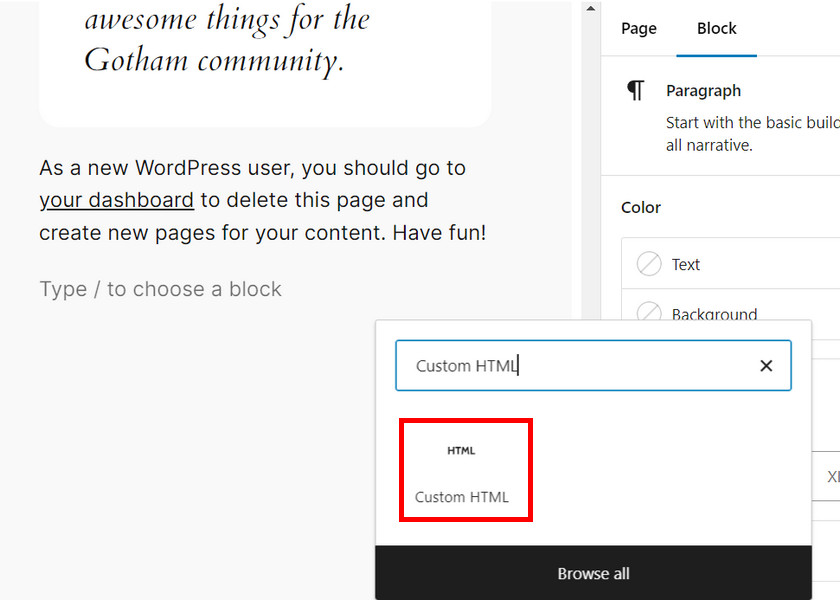
ตอนนี้วางโค้ดที่กำหนดเองลงในบล็อกแล้วคลิกปุ่มอัปเดต
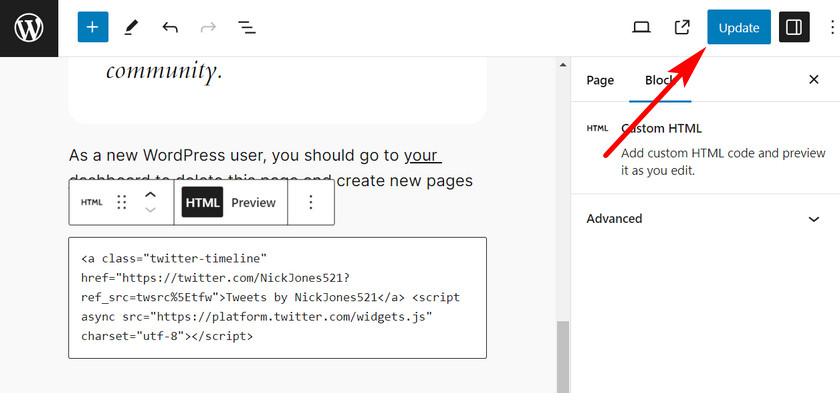
จากนั้น คุณจะเห็นทวีตล่าสุดทั้งหมดของคุณในหน้านั้นหรือโพสต์ที่ส่วนหน้า
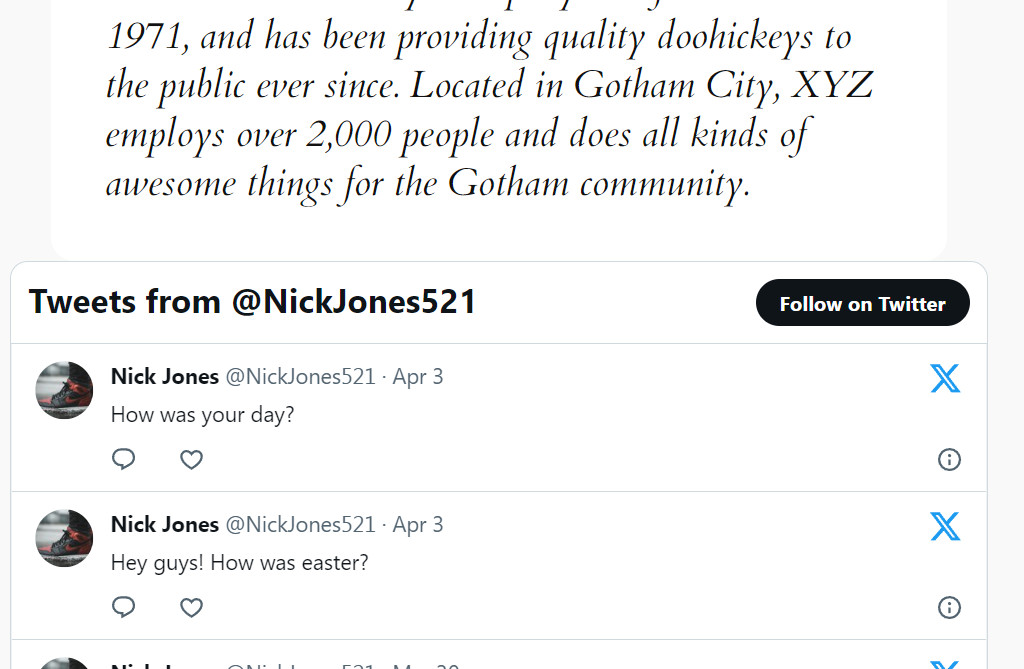
โบนัส: วิธีแสดงทวีตบนแถบด้านข้าง WordPress
นอกจากการแสดงทวีตบนโพสต์หรือเพจของคุณแล้ว คุณยังสามารถแสดงทวีตเหล่านั้นบนแถบด้านข้างของเว็บไซต์ของคุณได้อีกด้วย และคุณไม่จำเป็นต้องได้รับความช่วยเหลือจากปลั๊กอินใด ๆ สำหรับสิ่งนี้
ขั้นแรก เปิดหน้าเว็บที่คุณต้องการแสดงแถบด้านข้างฟีด Twitter ในตัวแก้ไขเพจ ให้คลิกตัวเลือกเทมเพลต และคลิกที่สลับเทมเพลต
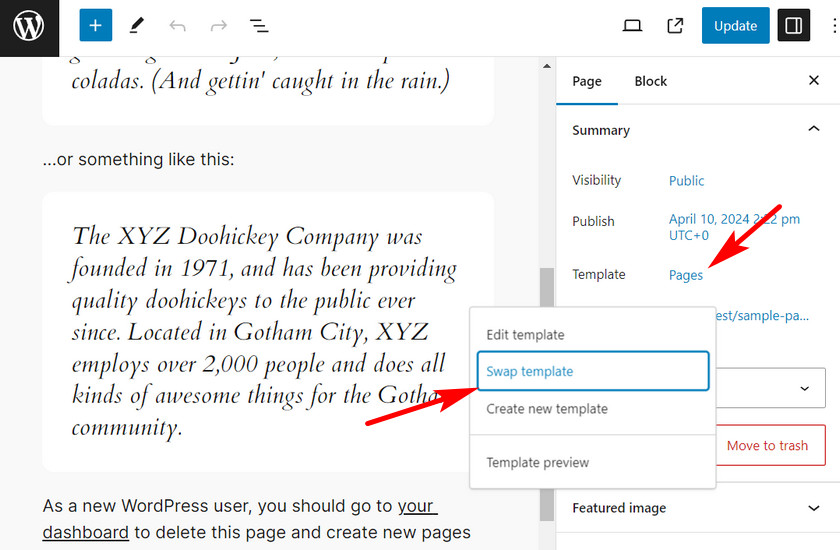
จากนั้น คุณจะเห็นหน้าที่คุณสามารถเลือกเทมเพลตได้ ที่นี่ เลือกเทมเพลต 'เพจพร้อมแถบด้านข้าง'
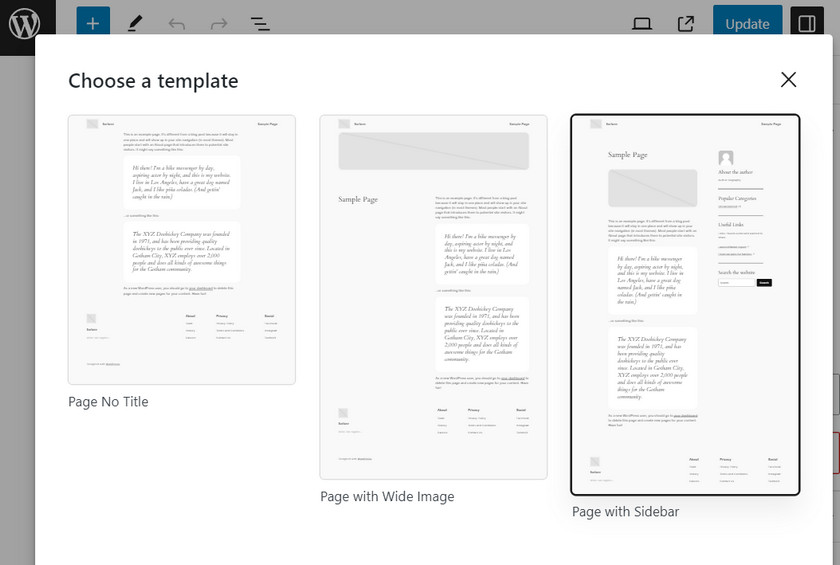
อีกครั้ง คลิกตัวเลือกเทมเพลตในตัวแก้ไขเพจ และเลือกตัวเลือกแก้ไขเทมเพลต
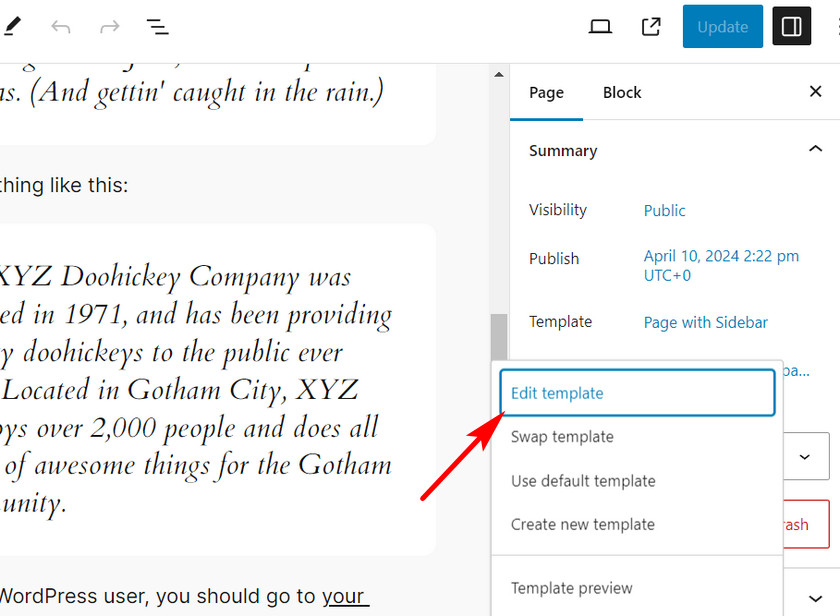
ตอนนี้ คุณจะเห็นเครื่องมือแก้ไขเทมเพลตซึ่งคุณสามารถปรับแต่งแต่ละบล็อกเนื้อหาในหน้า WordPress ของคุณได้
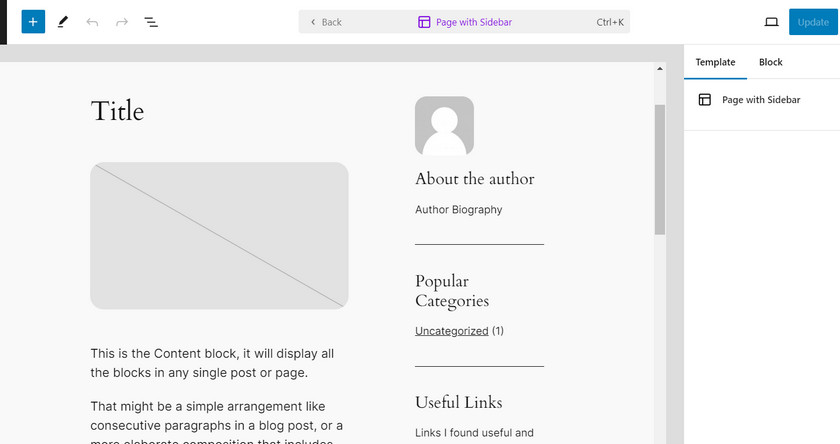
ในพื้นที่แถบด้านข้าง ให้คลิกปุ่ม + และค้นหาบล็อก Twitter
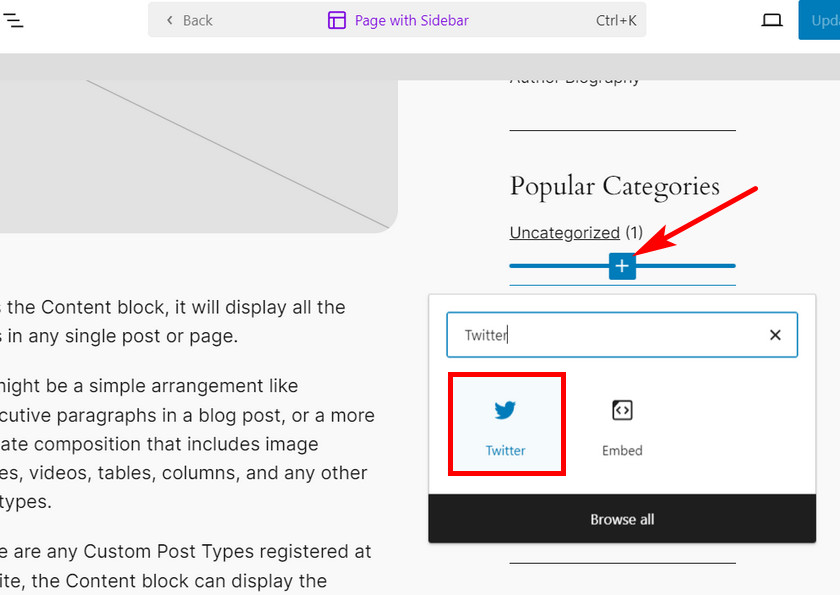
จากนั้น คัดลอก URL โปรไฟล์ Twitter ของคุณและวางลงในบล็อก Twitter จากนั้นคลิกที่ปุ่มฝัง
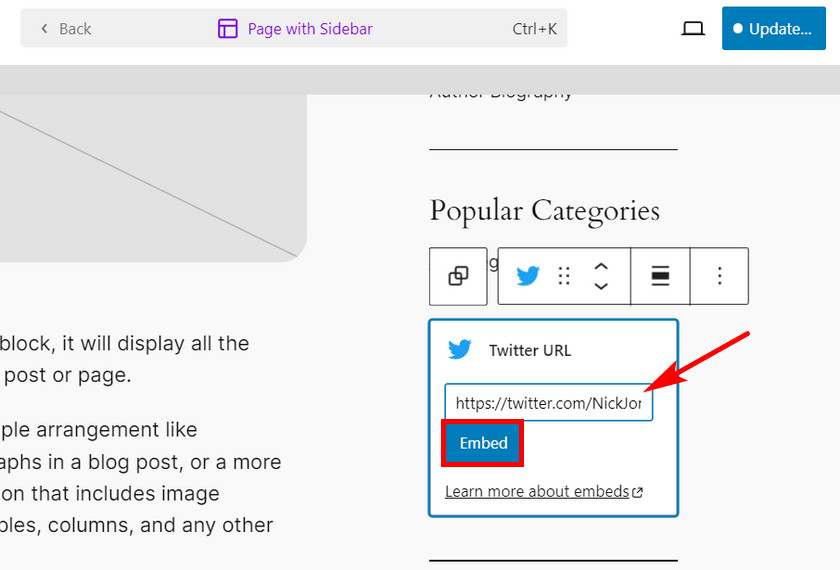
คุณสามารถเปลี่ยนตำแหน่งของฟีด Twitter ได้ เมื่อเสร็จแล้ว ให้คลิกปุ่มอัปเดตเพื่อบันทึกการเปลี่ยนแปลง
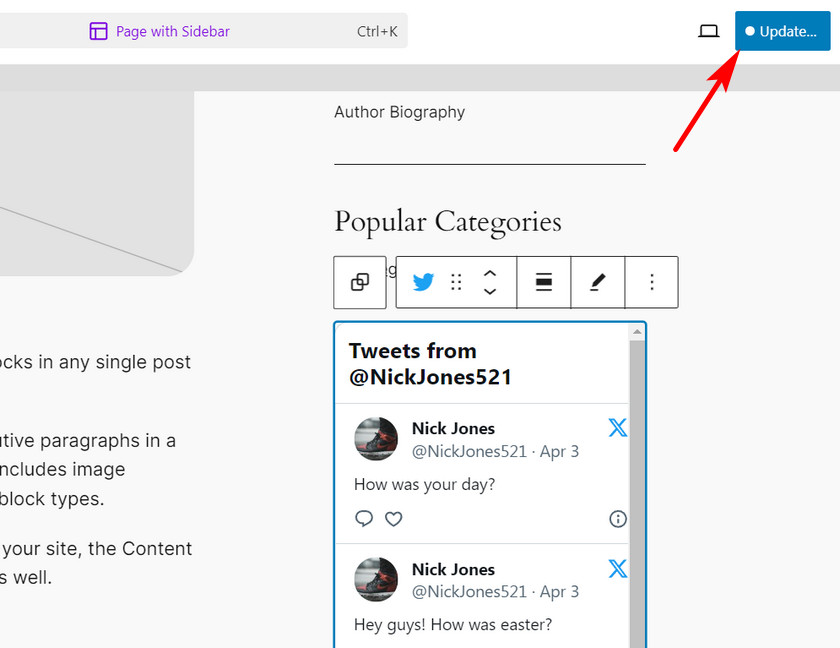
ตอนนี้คุณสามารถแสดงทวีตล่าสุดบน WordPress ได้อย่างง่ายดายโดยใช้แถบด้านข้าง คุณยังสามารถใช้เทมเพลตเดียวกันนี้กับหน้าอื่นๆ บนไซต์ของคุณได้
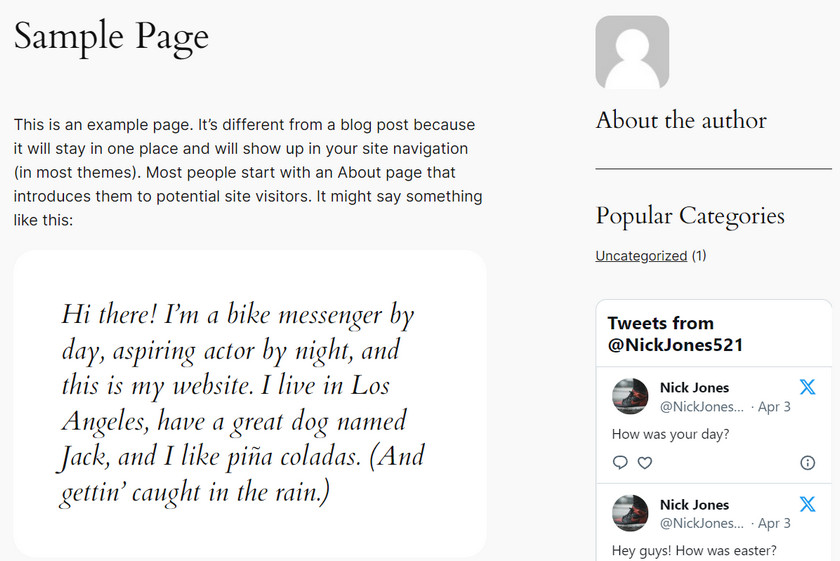
บทสรุป
และนั่นคือทั้งหมด! ตอนนี้คุณสามารถแสดงฟีด Twitter ของคุณบนโพสต์ เพจ และแถบด้านข้าง WordPress ได้อย่างง่ายดายโดยไม่มีปัญหาใดๆ
หากคุณต้องการวิธีง่ายๆ ในการแสดงทวีต คุณสามารถใช้บล็อก Twitter บนโปรแกรมแก้ไข Gutenberg ปลั๊กอินมีตัวเลือกการปรับแต่งเพิ่มเติม เช่น เทมเพลตฟีด โทนสี และการตั้งค่าเค้าโครง
ในทำนองเดียวกัน คุณสามารถแสดงทวีตล่าสุดใน WordPress ได้โดยใช้แถบด้านข้าง คุณไม่จำเป็นต้องมีปลั๊กอินสำหรับสิ่งนี้ เพียงแก้ไขเทมเพลตเพจของคุณและเพิ่มบล็อก Twitter บนแถบด้านข้าง
ดังนั้นคุณสามารถใช้วิธีการใดก็ได้ที่กล่าวมาข้างต้นที่เหมาะกับคุณในการฝังทวีตบนเว็บไซต์ของคุณ
เราหวังว่าคุณจะพบว่าบทความนี้มีประโยชน์และได้เรียนรู้วิธีแสดงทวีตล่าสุดใน WordPress
แจ้งให้เราทราบในความคิดเห็นหากคุณทราบวิธีการอันมีค่าอื่น ๆ ในการฝังทวีตล่าสุด
ต่อไปนี้เป็นบทความบางส่วนที่คุณจะพบว่ามีประโยชน์:
- วิธีเพิ่มประสิทธิภาพรายได้ AdSense ใน WordPress
- สุดยอดเครื่องมือการจัดการเว็บไซต์ WordPress 9 อันดับ
- 9 ปลั๊กอินการรับรองความถูกต้องแบบสองปัจจัย WordPress ที่ดีที่สุดที่คุณควรลอง
